みなさんこんにちは、Sokoageの伊藤です。
PremiereProで動画を編集している時に動画のサイズを変えたいときがあると思います。
ただ単純に動画のサイズ変更といっても注意が必要な場合があるので、今日はPremiereProを使った動画サイズ変更について詳しくお話ししたいと思います。
この記事の目次
「動画のサイズを変える」ってどういうこと?
はじめに大事なのが、「動画のサイズを変える」という作業の意味を理解することです。まずは3つのパターンの「動画のサイズを変える」を説明したいとおもいます。
①書き出し動画の解像度を変える
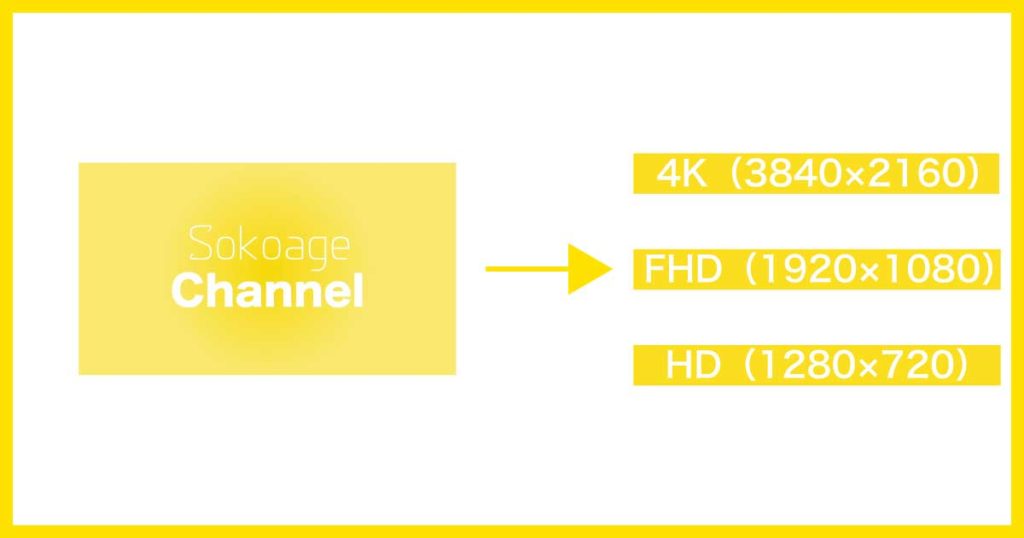
「動画のサイズを変える」の1パターン目、動画自体の解像度を変える方法です。
これは、完成した動画の解像度を変更する、と言った方がわかりやすいかと思います。
例えば、今編集している動画の解像度がFHD(1920×1080)で、これを4K(3840×2160)に変更したい場合などが該当します。
元素材によってできるできないがありますが、よく使うパターンになります。
②動画素材の大きさ(倍率)を変える
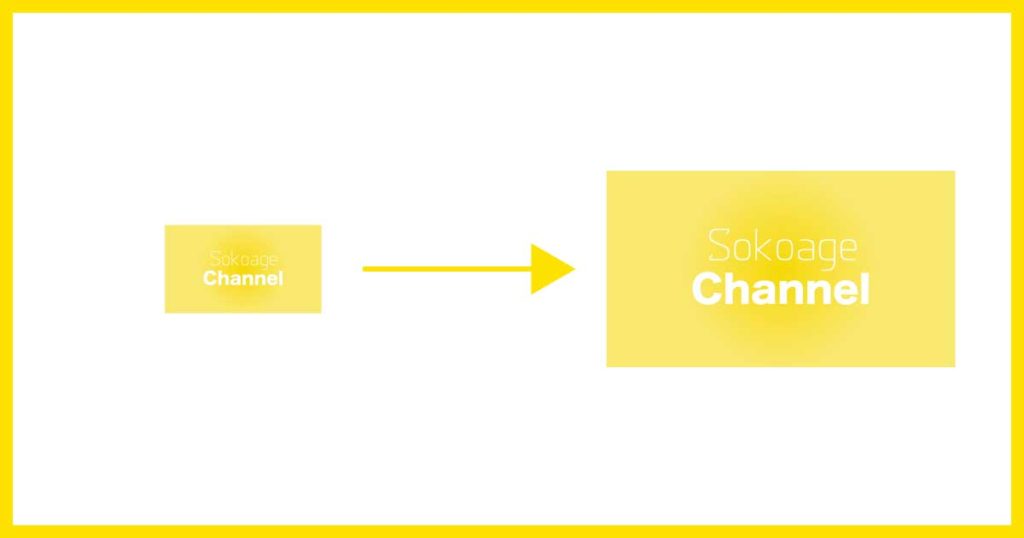
「動画のサイズを変える」2パターン目は、動画素材の倍率を変えるパターンです。
言い換えると、ズームインやズームアウトをかけて倍率を変えるということです。
ただし、例えば書き出し動画の解像度がFHDで、元素材もFHDの場合、ズームインしてしまうと当然ながら画質が荒くなってしまいます。
逆に、書き出し動画の解像度がFHDで、元素材が4Kの場合はズームイン、アウトがしやすいのでよく使います。
③動画素材のファイル容量を変える
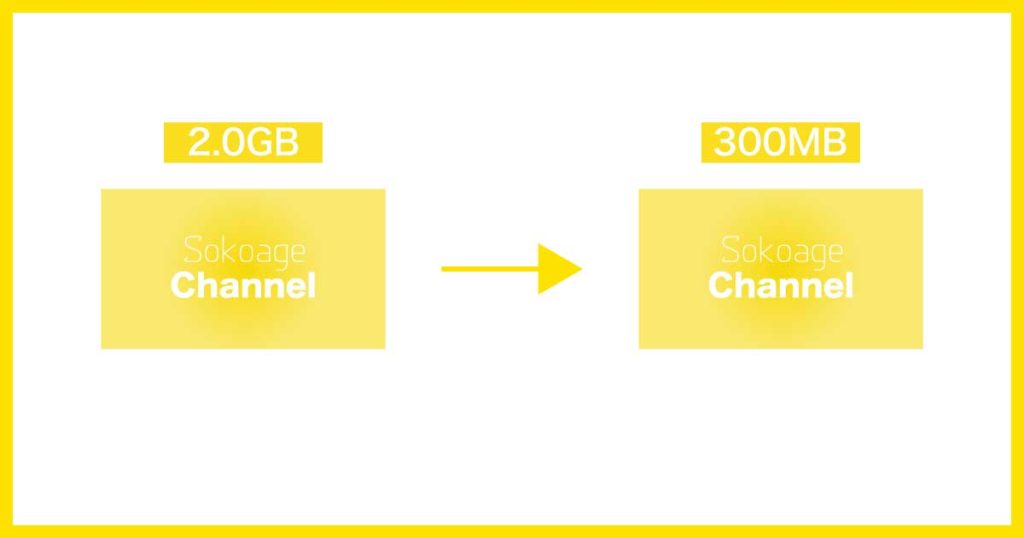
最後の「動画のサイズを変える」パターンは、動画素材自体のファイル容量を変える方法です。
書き出した動画もそうですが、例えば素材ごとクライアント先に送付する際に、容量がでかすぎて小さくする必要がある場合に役立ちます。
実際にはあまり使わないですが、例えば完成した動画をスマホに残しておきたい、という場合に使えるので覚えておいて損はありません。
ではここから実際に、それぞれのパターンで動画サイズを変更する方法をご紹介します。
Prでの動画サイズの変更方法
実際に各パターンでの動画のサイズの変更方法を、PremiereProを使って解説します。
1.書き出し動画の解像度を変える方法
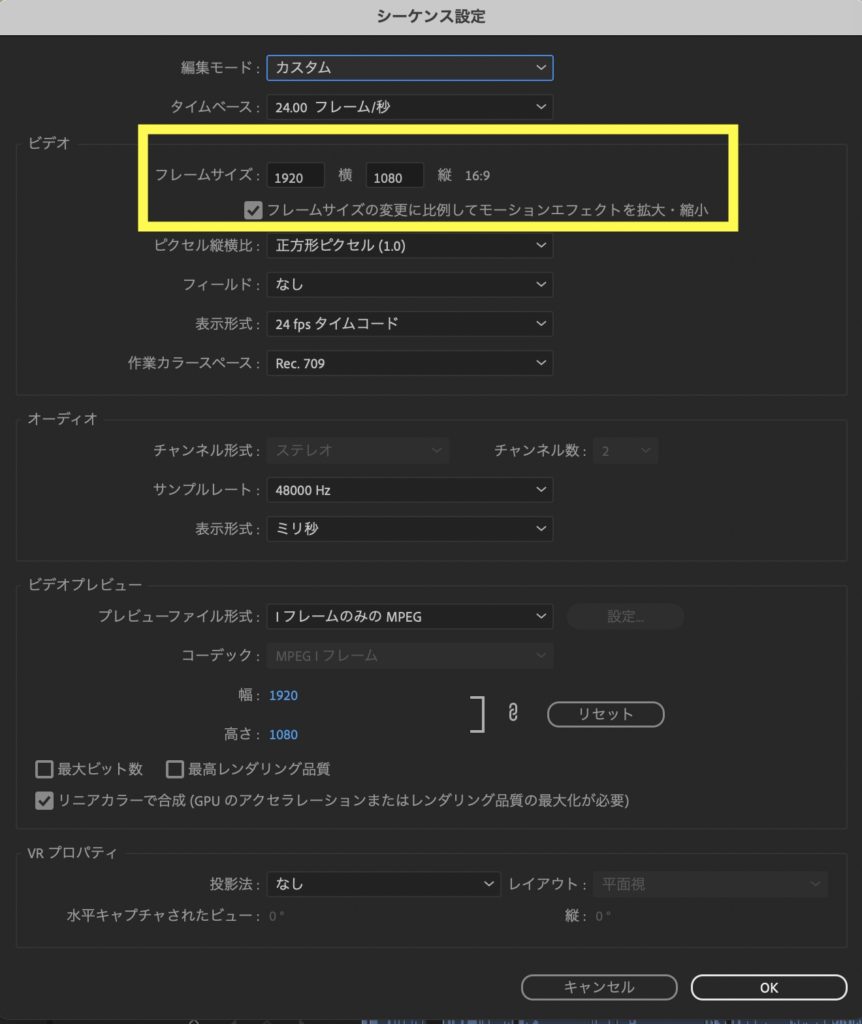
まず最初の「①書き出し動画の解像度を変える方法」です。
書き出してしまった後に変更したい場合は、「③動画素材のファイル容量を変える方法」で対応できます。
最初にPremiereProのメニューから「シーケンス」→「シーケンス設定」を開くと、上記画像のポップアップが表示されます。
この中に黄色枠で囲っている「フレームサイズ」があるので、これを変更します。現状FHDサイズになっているので、以下を参考に変更してみてください。
- 4K→3840×2160
- FHD→1920×1080
- HD→1280×720
注意すべきこととして、これはシーケンス(タイムライン)の設定を変えているので、既にタイムライン上に動画が並んでしまっている場合、サイズが合わなくなってしまいます。
元素材よりシーケンスの解像度が大きくならないよう注意しましよう。
2.動画素材の大きさ(倍率)を変える方法
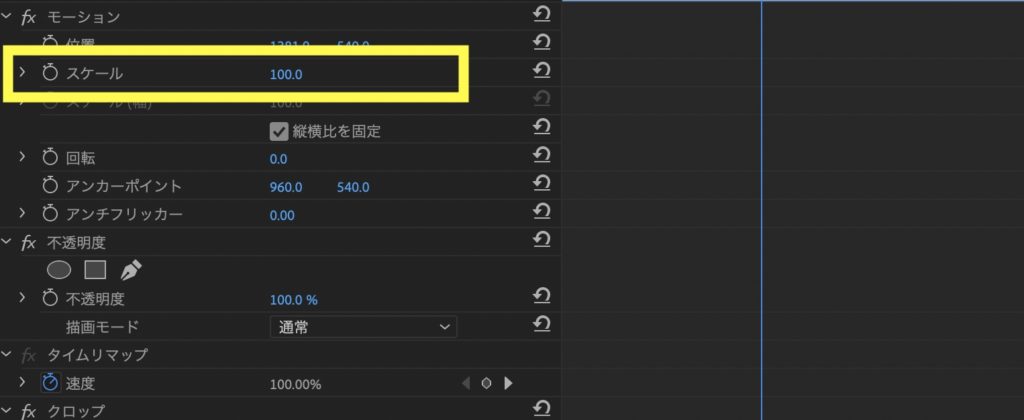
次は「②動画素材の大きさ(倍率)を変える方法」です。いわゆるズームイン、アウトですね。
これはタイムライン上に素材を並べて、素材をクリックすると左上の「エフェクトコントロール」画面に「スケール」があります。
この「スケール」を大きくすればズームイン、小さくすればズームアウトになります。
3.動画素材のファイル容量を変える方法
最後は「③動画素材のファイル容量を変える方法」なのですが、これはいくつかやり方があるのでそのうちの簡単な方法を紹介します。
- 読み込んでいる素材を右クリック→「メディアを書き出し」
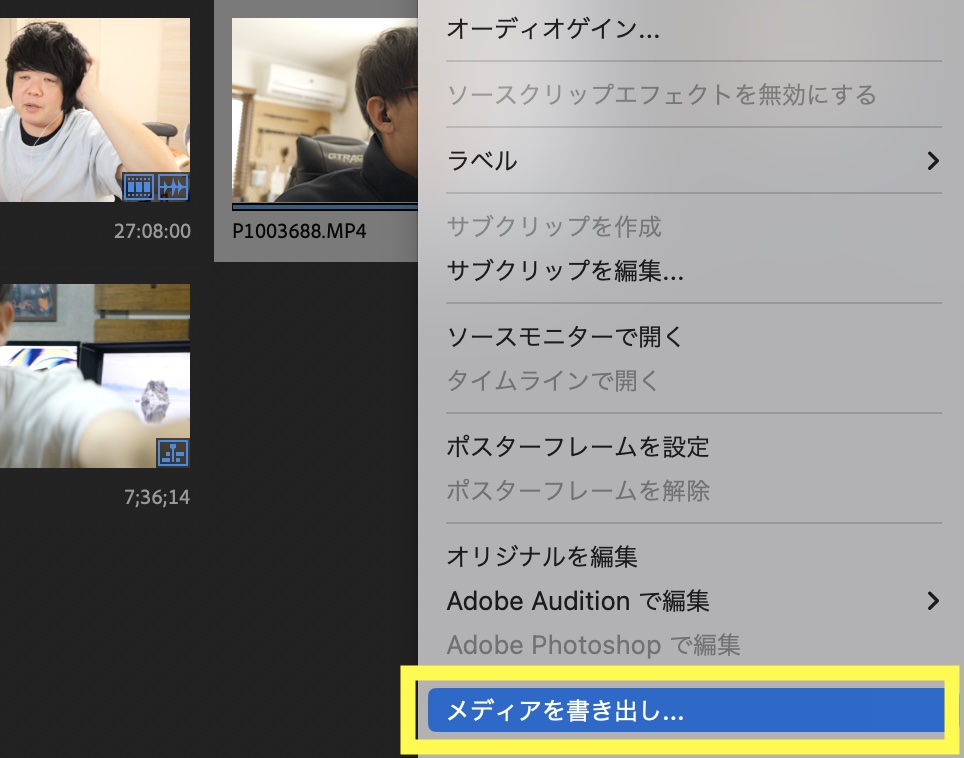
- メディア書き出し画面で解像度を変更する(変えたくない場合は3へ)

- メディア書き出し画面の「ビデオ」内「もっと見る」を押し、下部の「ビットレート設定」の数値を下げる
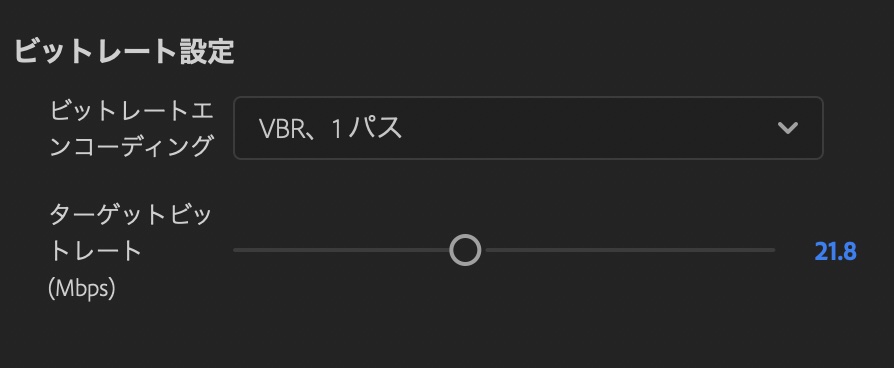
以上がファイル容量を変える方法になります。
このビットレートですが、あまり下げすぎると動画の激しい動きや場面の切り替え時にブロックノイズが出てしまう可能性がありますので、調節しながらにしてください。
ちなみに上述の設定を変更することで、書き出しボタン上にファイル容量の予測が表示でどれくらい容量が変わったか確認が可能です。
まとめ
いかがだったでしょうか。以上がPremiereProで動画のサイズを変更する3つの方法でした。
一概に「サイズを変える」と言っても様々な認識ややり方があるので、どういった目的で動画のサイズを変更するのか理解した上で、作業を行いましょう。
少しでも参考になれば幸いです!




























